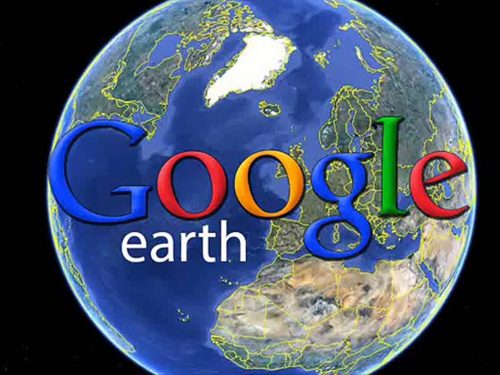5 lietas, ko varat darīt programmā Google Earth bez Google konta
Programmā Google Earth ir daudz noderīgu funkciju, ko var izmantot pat tad, ja jums nav Google konta, kur varat pielāgot Google Earth izskatu, izmērīt attālumus un apgabalus, mainīt mērvienības, kopīgot atrašanās vietas un ielas attēlu, kā arī Google Earth tīmekļa versijā varat izmantot arī acīmredzamākās funkcijas, piemēram, (Voyager) un (es jūtos paveicies), bez Google konta.
Ielas attēla laikā varat pārvietoties bez Google konta, atverot meklēšanas sadaļu un pēc noklusējuma ierakstot tās pilsētas nosaukumu vai orientierus, kurus vēlaties apceļot.
Vietnes un viedokļi:
Varat viegli kopīgot savu atrašanās vietu programmā Google Earth, pēc noklusējuma kopējot sava apgabala saiti un kopīgojot to sociālajos saziņas līdzekļos.
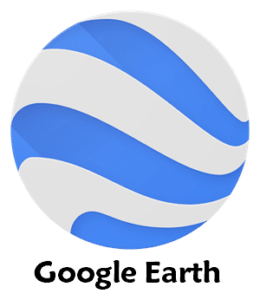
Attāluma un laukuma mērīšana:
Google Earth ļauj ļoti vienkārši izmērīt attālumu un apgabalu, kur varat noklikšķināt uz opcijas (izmērīt attālumu un apgabalu) ekrāna apakšējā labajā stūrī, pēc tam varat norādīt izmērāmā attāluma sākuma un beigu punktus. , vai arī varat norādīt apgabalu, kuram vēlaties izmērīt tā laukumu.
Mainiet mērvienības:
Attāluma mērvienību var mainīt, dodoties uz iestatījumiem, kur sadaļā (Formula un mērvienības) atradīsiet opciju (mērvienības), kas ļauj izvēlēties attāluma mērvienību (metri un kilometri) vai (pēdas un jūdzes).
Pamata kartes pielāgošana:
Jūs varat pielāgot karti programmā Google Earth, noklikšķinot uz opcijas (Kartes stils), ko atradīsit pirms opcijas (izmērīt attālumu un apgabalu), un pēc noklikšķināšanas uz opcijas (Kartes stils), jūs atradīsit 4 režīmus:
- Tukšs: nav ierobežojumu, etiķešu, vietu vai maršrutu.
- Izpētīt Ļauj izpētīt ģeogrāfiskās robežas, vietas un ceļus.
- Viss: ļauj skatīt visas ģeogrāfiskās robežas, etiķetes, vietas, ceļus, sabiedrisko transportu, orientierus un ūdenstilpes.
- Pielāgots: šis režīms ļauj pielāgot sev piemērotu kartes stilu ar plašu opciju klāstu.
Varat arī izmantot sadaļu (Slāņi):
- 3D ēkas aktivizēšana.
- Iespējot animētos mākoņus: varat skatīt pēdējo 24 stundu mākoņu pārklājumu ar dublētām animācijām.
- Aktivizējiet tīkla līnijas.